관계식을 사용하여 용접 횡단면 매개변수 제어
x_section_area 매개변수를 자동으로 재계산하는 관계식을 지정하여 형상이 변경될 때마다 이 매개변수를 업데이트할 수 있습니다.
x_section_area 매개변수에 대해 지정하는 관계식에서는 두 유형의 매개변수를 사용할 수 있습니다.
• 모델 치수나 기호 양식(예: d32)의 기존 용접 치수(예: 레그 크기)
• 측정 매개변수
용접 매개변수 정보(Information) 창에 액세스하면 x_section_area 매개변수에 대해 입력한 관계식이 테이블에 나열됩니다. 측정 매개변수 값은 모델 정보(Model Info) 창에 표시됩니다.
방법 1: 평가 피쳐 사용
1. 용접을 생성하고 x_section_area 매개변수의 초기 값을 지정합니다.
2. 용접의 횡단면에 해당하는 서피스의 프로파일에서 플랫(Flat) 옵션을 사용하여 어셈블리 서피스 피쳐를 생성합니다.
|
용접 횡단면에 기반한 서피스 생성
|
a. 모서리 사용 및 정렬로 용접 아웃라인을 참조하여 플랫 서피스를 생성하려면 플랫(Flat)을 사용합니다. 이 서피스 영역은 용접 횡단면과 동일합니다. |
3. 이 횡단면 퀼트 영역을 측정하는 어셈블리 평가 피쳐를 생성합니다. 평가 피쳐의 이름을 지정합니다(예: X_SECTION_AREA).
4. 서피스 피쳐의 측정치와 용접의 X_SECTION_AREA 매개변수를 관련시키는 어셈블리 관계식을 생성합니다. 용접의 내부 ID는 정보(Info) > 피쳐(Feature)를 사용하여 얻을 수 있습니다. 다음 관계식을 입력합니다.
X_SECTION_AREA:fid_weld_id = X_SECTION_AREA:fid_evalfeat_id
여기서
weld_id - 용접의 내부 피쳐 ID를 지정합니다.
evalfeat_id - 평가(Evaluate) 피쳐의 이름 또는 내부 ID를 지정합니다.
5. 모델을 재생성하십시오. 용접의 x_section_area 매개변수가 자동으로 업데이트되고 그에 따라 용접의 볼륨도 업데이트됩니다.
6. 원하는 경우, 평면 서피스를 특정 레이어에 배치한 다음 이 레이어를 숨길 수 있습니다.
방법 2: CALC_X_SECTION_AREA 매개변수 사용
필렛 및 그루브 또는 버트 용접의 경우 x_section_area 매개변수가 calc_x_section_area 매개변수와 동일하고 이 매개변수의 값을 가지도록 관계식을 생성하는 옵션을 정의할 수 있습니다.
1. 용접의 횡단면을 이등분하는 기준면을 생성합니다.
2. 다음 작업 중 하나를 선택하여 용접 탭을 엽니다.
◦ 새 용접을 생성하려면
용접(Welding) 탭에서 적절한 용접 도구를 클릭하고 용접을 정의합니다. 탭이 열린 상태로 둡니다(

을 클릭하지 않음).
◦ 기존 용접에 관계식을 추가하려면 모델 트리나 그래픽 창에서 용접을 마우스 오른쪽 버튼으로 클릭하고 목록에서
 정의 편집(Edit Definition)
정의 편집(Edit Definition)을 선택합니다.
3. 옵션(Options) 탭을 클릭합니다.
4. 용접 횡단면(Weld cross section)에서 값을 참조(By Reference)로 변경합니다.
5. 참조(By Reference) 옆의 컬렉터를 클릭합니다.
6. 모델 트리나 그래픽 창에서 용접의 횡단면을 양분하는 기준면을 선택합니다. 관계식(Relation) 메시지 상자가 열립니다.
7. 확인(OK)을 클릭합니다.
8. 
를 클릭합니다.
x_section_area =
calc_x_section_area가 되도록 관계식을 생성했습니다. 이제 모델에서 횡단면이 변경될 경우 횡단면 영역이 자동으로 업데이트됩니다.
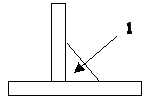
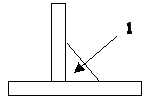
 을 클릭하지 않음).
을 클릭하지 않음). 정의 편집(Edit Definition)을 선택합니다.
정의 편집(Edit Definition)을 선택합니다. 를 클릭합니다. x_section_area = calc_x_section_area가 되도록 관계식을 생성했습니다. 이제 모델에서 횡단면이 변경될 경우 횡단면 영역이 자동으로 업데이트됩니다.
를 클릭합니다. x_section_area = calc_x_section_area가 되도록 관계식을 생성했습니다. 이제 모델에서 횡단면이 변경될 경우 횡단면 영역이 자동으로 업데이트됩니다.